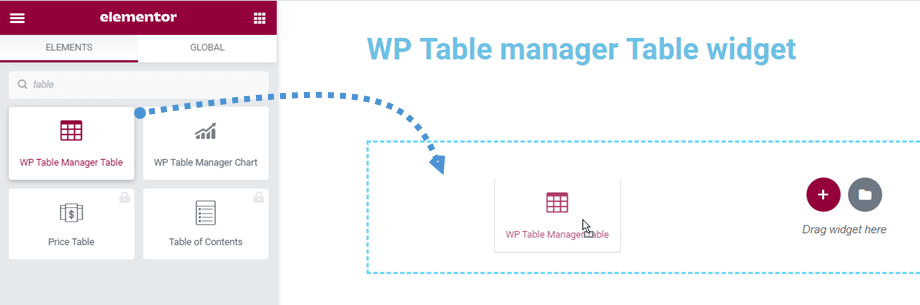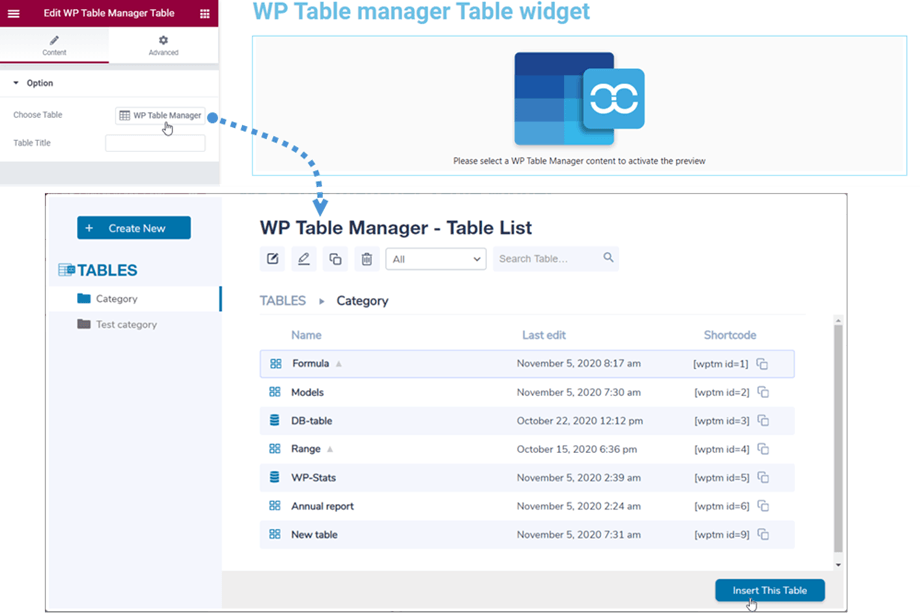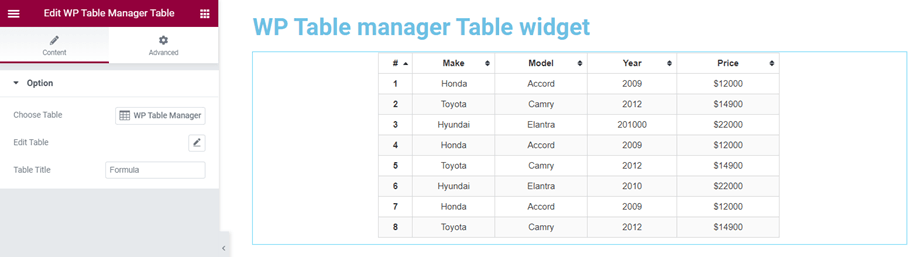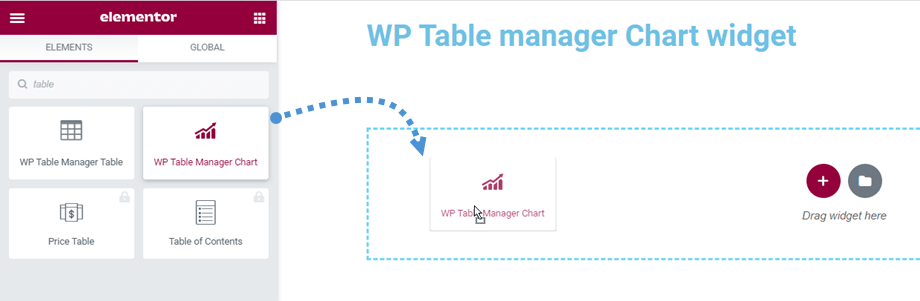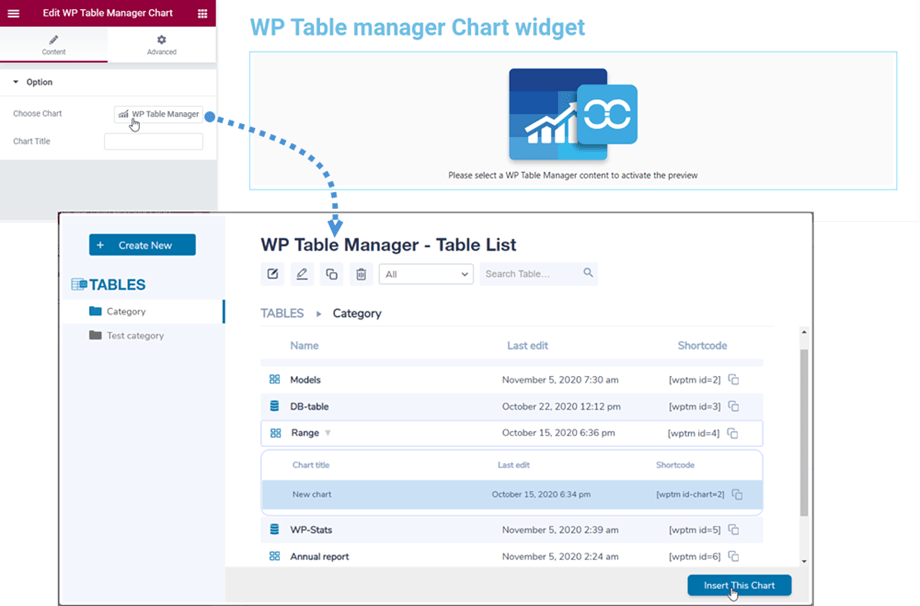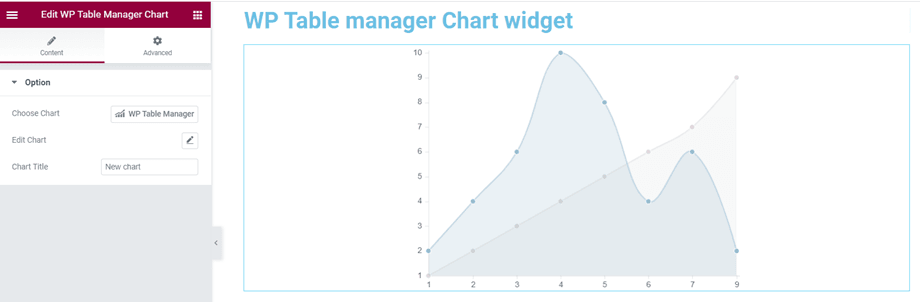WP Table Manager: Elementor-widgets
1. WP Table Manager Tabel
Du kan finde WP Table Manager Table- widget i Joomunited-sektionen eller søge på Elementor Builder. Træk derefter widgetten til siden.
Derefter kan du ved Vælg tabel klikke på knappen WP Table Manager i venstre panel for at vælge en tabel eller databasetabel. Mens du vælger en tabel fra vores plugin, kan du også redigere den, hvis det er nødvendigt.
Derefter vil en tabel forhåndsvisning blive vist på hovedskærmen. Herfra kan du også redigere tabellen ved at trykke på blyantikonet ved Rediger tabel i venstre panel.
2. WP Table Manager -diagram
På samme måde som tabelwidgetten kan du finde WP Table Manager Chart- widget i Joomunited-sektionen eller søge på Elementor Builder. Træk derefter widgetten til siden.
Derefter kan du ved valgmuligheden Vælg diagram klikke på knappen WP Table Manager i venstre panel for at vælge et diagram. Mens du vælger et diagram fra vores plugin, kan du også ændre diagramtypen, før du indsætter det.
Derefter vises kortvisningen i henhold til den valgte type på hovedskærmen. Herfra kan du også redigere diagrammet ved at trykke på blyantikonet ved indstillingen Rediger kort i venstre panel.